Nijanse postavljanja i upotrebe Apple Pay

- 3461
- 794
- Stewart Conroy
U modernom svijetu najpopularnija metoda plaćanja su nekontaktna plaćanja izvršena i u prisutnosti kartice i u njegovoj fizičkoj odsutnosti. U drugom slučaju, kupnju plaća NFC čip, a danas se široko koristi komunikacijska tehnologija u blizini, uključujući Rusiju. Popularnost beskontaktnih platnih sustava kao što su Apple Pay, Samsung Pay i Android Pay nastaju zbog jednostavnosti, praktičnosti, učinkovitosti i sigurnosti poslovanja. Da biste izvršili kupnju, sada nije potrebno nositi novčanik sa sobom, kompletna "plastika", jer se pametni telefon ili drugi, koji podržava uređaj, koji ima aplikaciju s priloženom karticom, može se koristiti kao alat za plaćanje.

Prvi koji je pokrenuo sustav za plaćanje Apple -a od tvrtke "Apple". U Rusiji se usluga pruža od 2016. godine da su korisnici iPhonea i Apple Watch -a pozitivno percipirali, a svaki dan geografija točaka koje pružaju mogućnost korištenja usluge raste. Plaćanje kupovine uz piće Apple bilo je samo. Beskontaktni način plaćanja prikladan je za trgovine, aplikacije i web stranice. Za obavljanje operacija, jedan od "Apple" uređaja s NFC -om (čip je dostupan na svim novim iPhoneu, iPadu i Apple Watchu), instaliranim softverom i računom u bankarskoj organizaciji iz koje će se sredstva otpisati. Nadalje, možete digitalizirati nekoliko platnih kartica (do 8) različitih banaka koje pružaju ovu vrstu usluge. NFC bežična tehnologija s malim polumjerom djelovanja pruža brzu razmjenu podataka između uređaja, na primjer, pametni telefon i terminal, pod uvjetom da je njihova neposredna blizina.
Je li sigurno platiti putem Apple Pay
Sigurnost plaćanja brine za mnoge korisnike. Što se tiče ovog sustava plaćanja, ne vrijedi se brinuti o tome, provođenje transakcija pomoću Usluge pruža veću pouzdanost od plaćanja redovne bankovne kartice.

Budući da je NFC bliski beskontaktni odnos (polumjer djelovanja je 10-20 cm), a za obavljanje plaćanja koriste se dinamički kodovi za potvrdu koji se prenose u šifriranom obliku, koji generiraju izgrađeni sigurnosni element za svaku operaciju i zamjenjuje ih Kartice, presretanje informacija o informacijama o informacijama o detaljima su isključene. Podaci o čipu nisu povezani s uređajem na uređaju, ne sačuva se od strane uređaja ili aplikacijskih poslužitelja i ne prijavljuju se prodavaču, pa čak i ako sustav hakira, neće ih biti moguće izvući iz napadači. Pored toga, transakcija je popraćena identifikacijom vlasnika putem biometrijskog senzora ili osobnog koda.
Što banke podržavaju Apple Pay
Za one koji planiraju koristiti Apple Pay, važno je znati koje kartice podržavaju uslugu. Zbog potražnje za uslugama, većina banaka pruža mogućnost vezanje kartice na račun platnog sustava.
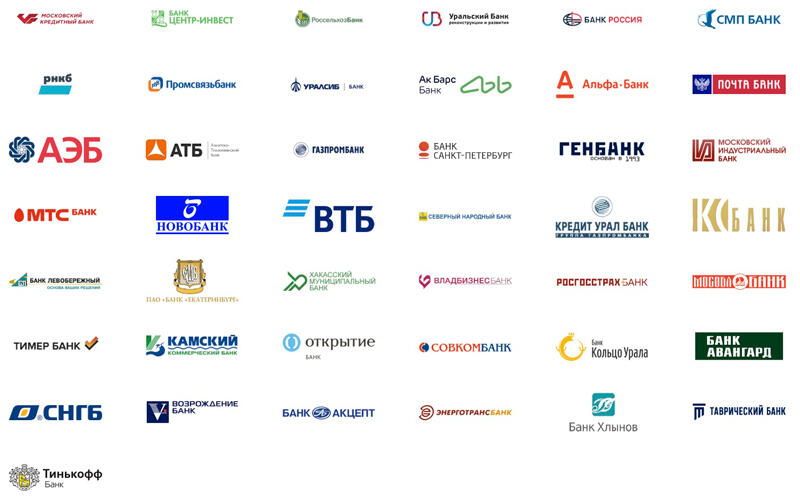
Trenutno možete koristiti debitne i kreditne kartice sljedećih banaka i partnera:
- Alfa banka;
- VTB;
- Sberbank;
- Raiffeisenbank;
- Tinkoff;
- Gazprobank;
- Rosbank;
- Banka "Saint-Petersburg;
- Otvor;
- Ruski standard;
- Promsvyazbank;
- Unicredit banka;
- Banka banke;
- Banka pošte;
- Kućna kreditna banka;
- MTS;
- Najkraći put;
- Megafon;
- Yandex novac;
- Qiwi.
Popularnost usluge raste, pa je tehnološka podrška također korisna financijskim organizacijama koje žele privući kupce. Iz tog razloga, popis banaka i partnera koji sudjeluju i dalje se nadopunjavaju.
Kako omogućiti Apple Pay
Na uređaju koji podržava EPL (iPhone SE, 6 i sve sljedeće, iPad Mini 3, 4 generacije, Air 2, Pro, Apple Watch, Mac iz 2012.), ne morate ništa staviti dodatno, obično je program već već imao program unaprijed instaliran, u kojem bi slučaju korištenje usluge trebalo započeti s obvezovanjem platnog proizvoda. Ako iz bilo kojeg razloga odsutna aplikacija na uređaju s NFC čipom, možete instalirati Apple Pay, kao i bilo koji drugi softver, iz službene trgovine App Store.
Na pametnom telefonu 5 ili 5s možete preuzeti aplikaciju za izradu para s Appl Vatchom. Iako ovi modeli telefona nisu opremljeni NFC modulom, ligament vam omogućuje korištenje usluge pomoću pametnih satova koji podržavaju ovu priliku.
Kako povezati Apple Pay:
- U postavkama uređaja idemo na "Wallet i Apple Pay";
- Kliknite "Dodaj platnu karticu";
- Unosimo detalje ili fotografiramo karticu;
- Slažemo se s uvjetima korištenja;
- Potvrdu dobivamo od bankarske organizacije.
Ukupno možete vezati do 8 karata. U prisutnosti drugih "Appleovih" uređaja, proizvod za plaćanje bit će dostupan automatski i pod uvjetom općeg Apple ID -a.
Kako dodati kartice i konfigurirati Apple Pay
U postavkama Applea nema ništa komplicirano, korisnik s bilo kojom razinom treninga neće se moći nositi s zadatkom. Da biste to učinili, dodajte podatke jedne ili više platnih kartica u novčaniku na iPhoneu, iPadu, IWatch ili Mac -u, a zatim provjerite radi li Apple Pay. Za različite uređaje, postupak pričvršćivanja malo se razlikuje.
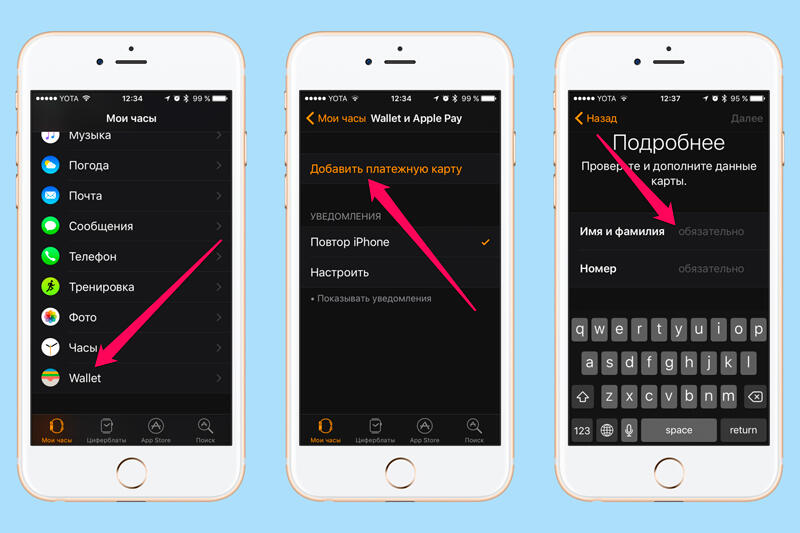
Kako dodati karticu na iPhone
Razmislite kako konfigurirati uslugu Apple Pay na pametnom telefonu:
- Otvoreni novčanik;
- Kliknite "+" u gornjem desnom kutu sučelja;
- Uvodimo detalje o proizvodu za plaćanje ili fotografiramo na kameru za pametne telefone (ako je s ovom karticom kupnja u Aytyuns ili App Stor -u već plaćeno, samo trebate potvrditi podatke unošenjem verifikacijskog koda);
- Tražimo provjeru i čekamo potvrdni kôd za SMS ili e-poštu (banka također može zatražiti više informacija) i potvrditi obvezujući;
- Kliknite "Dalje", obveznica se odvijala.
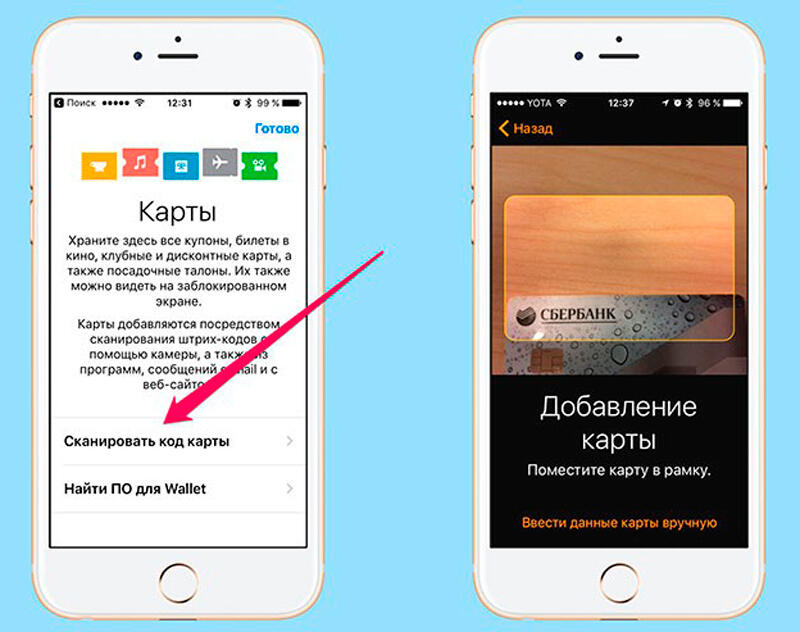
Kako vezati karticu na iPadu
Na iPad možete dodati karticu na ovaj način:
- Idemo na "Postavke";
- Odaberite odjeljak "Novčanik i Apple Pay";
- Kliknite "Dodaj platnu karticu";
- Potvrđujemo podatke o kartici ako je ranije korištena za kupnju u iTunesu, ako nema podataka, nanesite ih ručno ili uklonite kameru;
- Kliknite "Dalje" i čekaju potvrdu banke;
- Nakon postupka provjere, kliknite "Dalje". Spreman.
Kako povezati uslugu Apple Watch
Što se tiče iWatch pametnih satova, upute su ovdje različite:
- Otvorite Apple Watch na iPhoneu ili Macu, idite na karticu "My Watch";
- Kliknite "Novac i Apple Pay";
- Kliknite "Dodaj karticu" i ručno unesite podatke, uklonite kameru ili potvrdite podatke je li proizvod za plaćanje već korišten s vašim identifikatorom;
- Kliknite "Dalje" i dobijte potvrdu od banke;
- Nakon provjere, kliknemo "Next", sada je plaćanje dostupno pametnim satovima.

Kako dodati karticu Mac -u iz Touch ID -a
Na računalu morate izvesti sljedeće radnje:
- U izborniku idemo na postavke sustava;
- Odaberite "Wallet i Apple Pay";
- Kliknite "Dodaj kartu";
- Unosimo detalje ili ih fotografiramo ako dodamo onaj koji je korišten s Appleovim identifikatorom ID -a, unesite kôd;
- Kliknite "Dalje" i pričekajte potvrdu banke;
- Na kraju revizije kliknite "Next". Usluga je spremna za upotrebu.
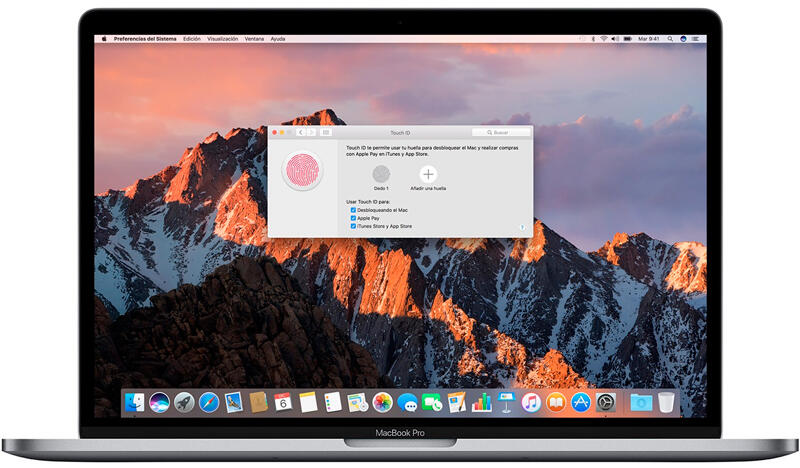
Ako na Mac -u ne postoji ID dodira, plaćanje se može izvršiti na kompatibilnom iPhoneu ili Appl Vatchu, za koji morate ići na "novčanik i Apple Pay" u postavkama pametnih telefona i omogućiti opciju "Plaćanje za Mac".
Kako otplatiti Apple Pay
EPL Drai radi svugdje gdje vam oprema omogućuje plaćanje kupovine na beskontaktni. Na odjavi ili blizu terminala vidjet ćete odgovarajući simbol koji izvještava o mogućnosti beskontaktnog plaćanja. Osim toga, možete kupiti u aplikacijama ili putem internetskog web preglednika Safari.
Koristeći Apple Pay, reći ćemo vam kako platiti uslugu.
Plaćanje iPhone C Face ID
Na iPhoneu X i novom iPhoneu XS i iPhone XS Max nema skenera za ispis s dodirom, ali postoji funkcija ID -a za lice (sustav prepoznavanja osoba), što podrazumijeva autentifikaciju korisnika skeniranjem skeniranjem. Analogno s skenerom otiska prsta, iPhone X, XS prepoznaje vlasnikovo lice i otključava telefon ili provjerava plaćanje.
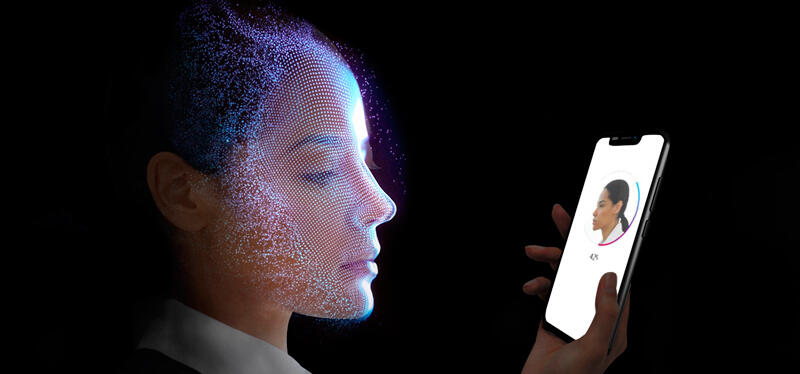
Plaćanje pametnog telefona s ID -om je jednostavno:
- Da biste platili zadanom karticom, dvaput kliknite na gumbu bočno (ili odaberite željenu opciju u programu);
- Prolazimo kroz provjeru autentičnosti putem Face ID -a ili unosimo lozinku;
- Približavamo telefon terminalu, nakon čega će vaš uređaj prijaviti uspjeh operacije. Za velike kupnje može biti potrebna potvrda.
Za internetske isplate u kompatibilnim uslugama nakon izrade aplikacije i provjere podataka unesenih u fazi odabira načina plaćanja, morate kliknuti poseban gumb s ikonom Apple Pay -a i potvrditi financijsku operaciju pomoću kontrole lica.
Plaćanje pomoću iPhone C Touch ID
Apple Pay možete koristiti na iPhone 8 i ranijim kompatibilnim verzijama pametnog telefona pomoću skenera otiska prsta:
- Da bismo platili zadanu karticu, nanosimo prst na senzor Touch ID -a (ili unaprijed odabrajte karticu s kojom će se plaćanje izvršiti);
- Donosimo pametni telefon na terminal, držeći se pored beskontaktnog uređaja dok se na zaslonu ne pojavi natpis (možda će biti potrebno potvrditi rad). Uplata se vrši.
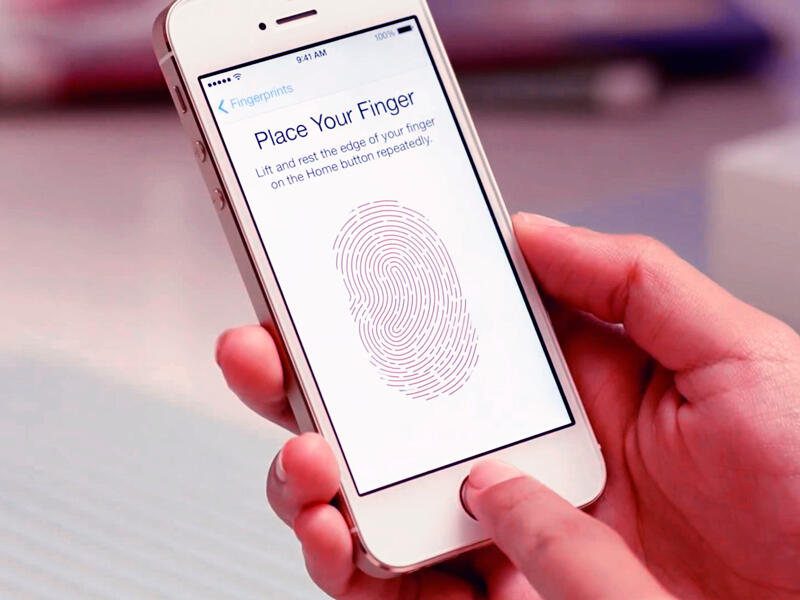
Da biste napravili internetsku plaću, trebali biste odabrati aplikaciju dostupnih načina plaćanja i potvrditi transakciju pomoću Touch ID -a.
Plaćanje pomoću pametnih satova IWatch
Sada razmislite kako platiti pomoću Apple Pay pomoću pametnih satova:
- Kliknite dva puta na bočnom gumbu da biste koristili zadanu opciju kao proizvod za plaćanje;
- Držite sat pored beskontaktnog čitača;
- Čekamo laganu pulsaciju koja izvještava o uspješnom plaćanju.
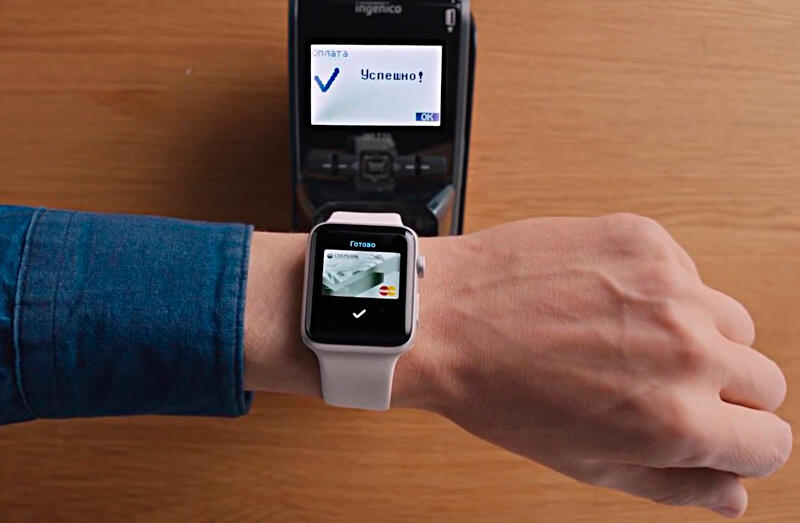
S Appleom možete platiti usluge ili kupnju u trgovinama, restoranima, trgovačkim strojevima, taksijima i drugim mjestima na kojima je tehnologija podržana. Ovaj način plaćanja također djeluje u mnogim aplikacijama i web lokacijama ako su otvoreni u Safariju na računalu, iPadu ili iPhoneu.
Kako onemogućiti Apple Pay na iPhone
Ponekad postoji potreba za "plastikom" za fraju iz sustava plaćanja, na primjer, u slučaju zatvaranja računa, gubitka kartice ili uređaja ili iz drugih razloga. Ako je korišten alat za plaćanje, bolje je primijeniti nekoliko načina uklanjanja kako biste se potpuno riješili svih "repova".
Razmislite kako ukloniti neiskorištenu bankarsku ili bonus karticu.
Putem novčanika:
- Otvorite aplikaciju na uređaju i odaberite karticu;
- Idemo na karticu Informacije;
- Kliknite "Izbriši karticu".
Kroz Apple ID:
- Idemo na postavke pametnih telefona;
- Otvorite odjeljak "iTunes Store i App Store";
- Odaberite "Apple ID" - "Pogledajte Apple ID";
- U odjeljku "Upravljanje načinima plaćanja" izvršimo uklanjanje odabirom nepotrebne kartice i pritiskom na "Izbriši" na dnu stranice.
Kroz iTunes:
- Otvorite aplikaciju i odaberite karticu "Snimanje računa";
- U izborniku kliknite "View ...";
- Zatim odaberite "Upravljanje načinima plaćanja", istaknite nepotrebnu karticu i kliknite "Izbriši".
Kroz Safari:
- U postavkama pametnih telefona otvaramo odjeljak "Safari" - "Automation";
- Odaberite "Spremljene kreditne kartice", a zatim će uslijediti postupak provjere pomoću ispisa ili unosom koda;
- U gornjem kutu na sljedećoj stranici kliknite "Promijeni", odaberite nepotrebnu karticu na popisu priloženih proizvoda za plaćanje i izbrišite.
Osim toga, ako vas nervira gumb "Početna" Apple usluge "kuće", ova se opcija može isključiti u postavkama u odjeljku "Novčanik i Apple Pay", preuređujući prekidač za preklop neaktivan položaj. Nakon ovih manipulacija iPhone neće odgovoriti na dvostruko pritisak na "dom" s blokiranim zaslonom.
- « Metode za ispravljanje pogreške upravljanja memorijom u sustavu Windows
- Nijanse pretraživanja i dodavanja kontakata u Skype »

